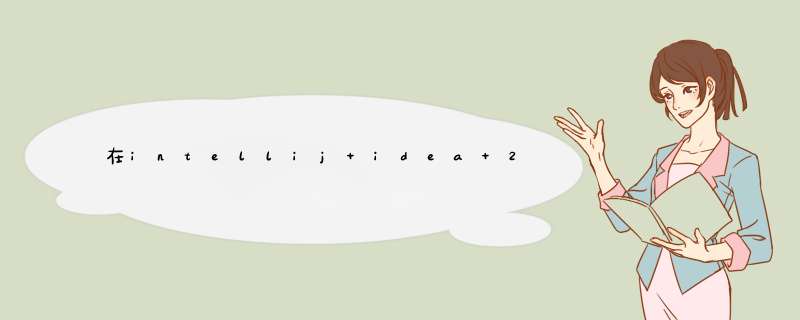
IntelliJ IDEA社区版作为一个轻量级的Java开发IDE,是一个开箱即用的Android开发工具。注意:在本次的教程中我们将以Android平台2.2为例进行IntelliJ IDEA的使用说明,Android 2.2虽然是一个很老的Android SDK版本,但是这样可以保证你所开发的
应用程序可以在更多的设备上进行测试,用以确定程序的硬件设备兼容性。1 启动Create New Project向导在IntelliJ IDEA的主页面上,启动Create New Project向导。下一步需要用户
选择想创建
项目的类型:选择需要创建的Android模块类型。每一个选择对应一个不同的项目模板。2 选择项目模板从下图的对话框中选择项目模板,然后进入创建项目的基本信息设置。最常见的选择是Application Module。这个选项将让IntelliJ IDEA按照一些预定义的结构安排项目。在这种情况下用户可以照原来的样子编译项目,之后得到一个几乎是空的,但功能齐全的Android应用程序。如果选择Empty Module选项,IntelliJ IDEA将为指定的Android平台提供一个简单的空项目,不会生成额外的内容。Library Module则是用于构建共享代码类库。在这里我们选择Application Module,输入项目名称和目标文件夹。更重要的是,用户应该选择目标Android平台。这个时候下拉列表已经通过SDK Manager预装好用户所选定的平台。点击Next进入下一步。如果Java SDK或Android SDK没有安装或者配置错误,用户可能会遇到一些麻烦。这个时候可以单击File → Project Structure解决这些可能遇到的问题。3 编辑项目属性下面的对话框包含了应用程序名称和程序包名,并允许用户设置目标设备和启动activity。程序包的名称应该是com.xxx.yyy的格式,xxx通常代表公司名称,yyy是应用程序名称。当然用户可以在这里使用任何名称,但这个建议会极大降低与其他应用程序名称冲突的风险。IntelliJ IDEA提供创建一个名为MyActivity的示例activity。在安卓开发中,activity是一个纯Java类,也是任何Android应用程序不可或缺的组成部分。4 设置目标设备对话框也可以让用户定义IntelliJ IDEA如何运行示例应用程序。有三种基本运行配置:Show device chooser dialog表明在每次从启动应用程序时,IDEIntelliJ IDEA将要求用户选择通过USB连接模拟器或设备。USB device表明,IntelliJ IDEA将通过一个USB端口自动尝试将应用程序部署到任何兼容的设备。通常在用户想测试在一个物理设备的程序兼容性时使用。Emulator表明IntelliJ IDEA将该应用程序部署到配置的仿真器。请注意,您还需要设置一个Android虚拟设备(AVD)在模拟器运行应用程序。这一步骤可在几分钟之内完成。一切准备就绪之后,单击Finish创建项目。转载1、下载JDK,检查好系统是32位还是64位,下载对应的JDK
2、下载Android Studio
3、安装JDK
4、配置JDK环境变量
1)选择计算机→右键属性→选择高级→选择环境变量→在系统变量出点击新建
2)在d出的窗口中输入如下内容:
变量名:JAVA_HOME
变量值:C:\Program Files\Java\jdk1.8.0_31\(JDK安装目录)
点击确定
3)再次点击新建,在窗口中输入如下内容:
变量名:CLASSPATH
变量值:.%JAVA_HOME%\lib\tools.jar
点击确定
4)选择 PATH,在d出的窗口的变量值的最后添加 %JAVA_HOME%\bin
5、安装Android Studio一路NEXT即可,如果需要更改路径可以在第三步时更改
6、安装完后便会自动启动,可能会出现Fetching android sdk component information超时的问题。
解决方法:
1)进入刚安装的Android Studio目录下的bin目录。找到idea.properties文件,用文本编辑器打开。
2)在idea.properties文件末尾添加一行:disable.android.first.run=true,然后保存文件。
3)关闭Android Studio后重新启动,便可进入界面。
IntelliJ IDEA 可以使用 Android Studio 插件来管理 Android SDK。
Android Studio 插件提供了一种集成式的 Android 开发环境,其中包括了 Android SDK、Gradle 构建工具、Android 虚拟设备模拟器等。在 IntelliJ IDEA 中安装并启用 Android Studio 插件后,你就可以在 IntelliJ IDEA 中使用 Android 开发环境的所有功能,包括创建 Android 项目、构建和运行应用程序、模拟设备等。
为了使用 Android Studio 插件,你需要在 IntelliJ IDEA 中打开插件管理器,然后搜索并安装 Android Support 插件。在插件安装完成后,你需要在 Android SDK 管理器中下载和安装 Android SDK,以便在 IntelliJ IDEA 中使用 Android 开发工具和 API。
要在 IntelliJ IDEA 中设置 Android SDK,你可以按照以下步骤 *** 作:
打开“File”菜单,选择“Project Structure”选项。
在左侧导航栏中选择“SDKs”选项。
点击“+”按钮,选择“Android SDK”选项。
在“Android SDK”窗口中,指定 Android SDK 的安装路径和 API 级别。
点击“OK”按钮,完成 Android SDK 的设置。
在完成以上步骤后,你就可以在 IntelliJ IDEA 中使用 Android SDK 来构建和运行你的 Android 应用程序了。
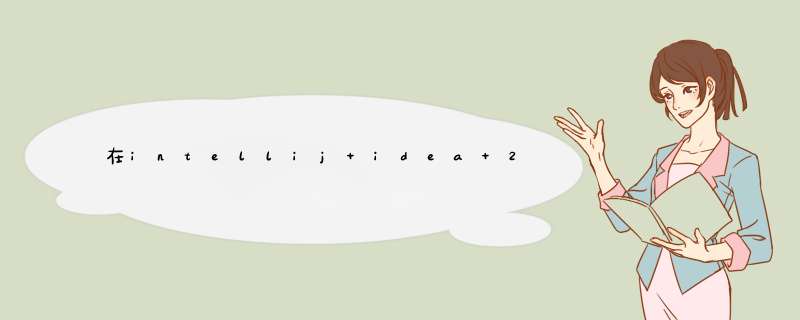

 微信扫一扫
微信扫一扫
 支付宝扫一扫
支付宝扫一扫
评论列表(0条)